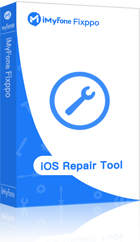Režim obnovenia, ktorý sa dodáva so systémom iOS, je dôležitou funkciou, ktorá vám umožňuje aktualizovať alebo obnoviť váš iPhone na rôzne účely.
Sťažnosti však vznikajú, keď používatelia zistia, že ich iPhone neprejde do režimu obnovenia ani po správnom stlačení tlačidla.
Ak narazíte na rovnaký problém, tento článok je to, čo potrebujete. Predstaví bezplatné spôsoby opravy, keď váš iPhone neprejde do režimu obnovenia.

- Časť 1: Prečo môj iPhone neprejde do režimu obnovenia?
- Časť 2: Ako opraviť, že iPhone neprejde do režimu obnovenia?
- Metóda 1: Opravte, ako iPhone nevstupuje do režimu obnovenia jedným kliknutím [Bezplatné riešenie]
- Metóda 2: Aktualizujte iPhone na najnovšiu verziu systému iOS
- Metóda 3: Vyskúšajte režim DFU na obnovenie iPhone
- Časť 3: Ako manuálne prepnúť iPhone do režimu obnovenia?
Časť 1: Prečo môj iPhone neprejde do režimu obnovenia?
Prečo teda môj iPhone neprejde do režimu obnovenia?
Pre iPhone 6/7/8 neprejde do režimu obnovenia, je to pravdepodobne preto, že model iPhone je príliš starý na spustenie.
Avšak pre iPhone X/11/12/13/14/15/16 tento iPhone neprejde do režimu obnovenia, problém môže mať niečo spoločné s vaším chybným systémom iOS.
Bez ohľadu na dôvody môžete vyskúšať nasledujúce metódy, aby ste svoj iPhone prepli do režimu obnovenia bez problémov.
Môžete si pozrieť video o tom, ako opraviť, že iPhone neprejde do režimu obnovenia:
Časť 2: Ako opraviť, že iPhone neprejde do režimu obnovenia?
Môžete sa prestať čudovať, prečo váš iPhone teraz neprejde do režimu obnovenia, pretože tu sú pre vás 3 jednoduché riešenia.
| Spôsoby opravy |
Miera úspešnosti
|
Strata údajov
|
Jednoduché použitie
|
Požadovaný čas
|
|---|---|---|---|---|
iMyFone Fixppo  |
100 %, iba 1 kliknutie |  |
5 sekúnd | |
| Aktualizujte verziu systému iOS | 40% |  |
45-55 min | |
| Vstúpte do režimu DFU | 50% |  |
1-1.5 hodiny |
1 Metóda 1: Opravte, ako iPhone nevstupuje do režimu obnovenia jedným kliknutím
Ani po vykonaní správnych krokov váš iPhone neprejde do režimu obnovenia. Môžete vyskúšať bezplatný nástroj iMyFone Fixppo, ktorý váš iPhone dostane do režimu obnovenia, stačí 1 kliknutie, na iPhone nie je potrebné stláčať žiadne tlačidlo.
Ak chcete svoj iPhone okamžite prepnúť do režimu obnovenia, najskôr si bezplatne stiahnite Fixppo.
Krok 1: Po stiahnutí spustite softvér, pripojte svoj iPhone k počítaču a potom stlačte tlačidlo Enter na rozhraní, čím iPhone prepnete do režimu obnovenia.
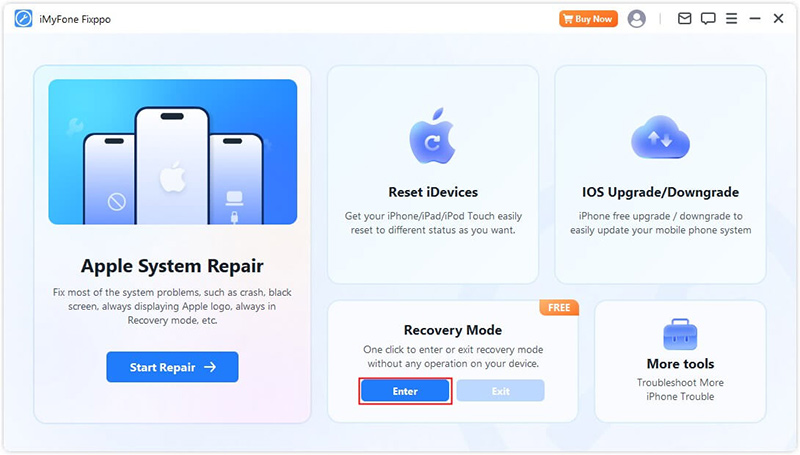
Krok 2: O niekoľko sekúnd sa zobrazí okno s informáciou, že váš iPhone úspešne prešiel do režimu obnovenia.
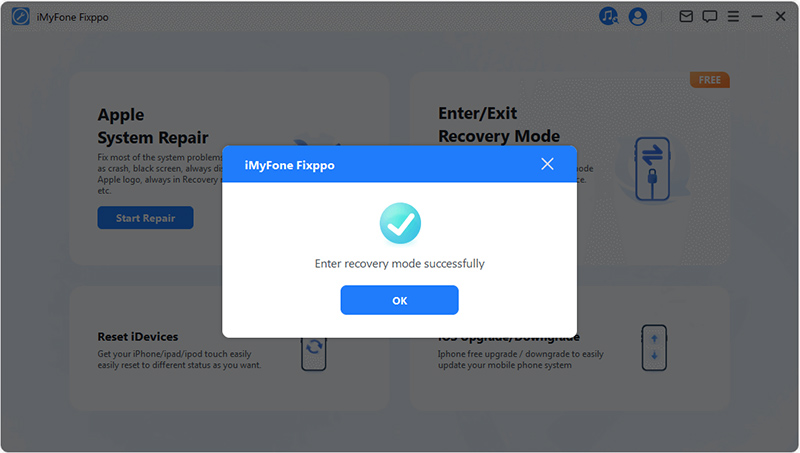
Takto Fixppo pomáha, keď nemôžete uviesť iPhone do režimu obnovenia. Ak chcete vypnúť iPhone z režimu obnovenia, stačí kliknúť na tlačidlo Ukončiť v hlavnom rozhraní.
Ako opraviť, keď iPhone neprejde do režimu obnovenia z dôvodu systémových chýb iOS?
Mnoho používateľov môže použiť bezplatnú funkciu Fixppo na uvedenie iPhonu do režimu obnovenia, ale ak iPhone stále neprejde do režimu obnovenia, mali by ste skontrolovať, či sa nevyskytujú potenciálne chyby systému iOS.
Ak chcete vykonať rýchlu kontrolu, jednoducho znova otvorte Fixppo, ktorý dokáže opraviť všetky chyby systému iOS a váš iPhone prejde do režimu obnovenia bez straty údajov, iba 5 minút na dokončenie procesu.
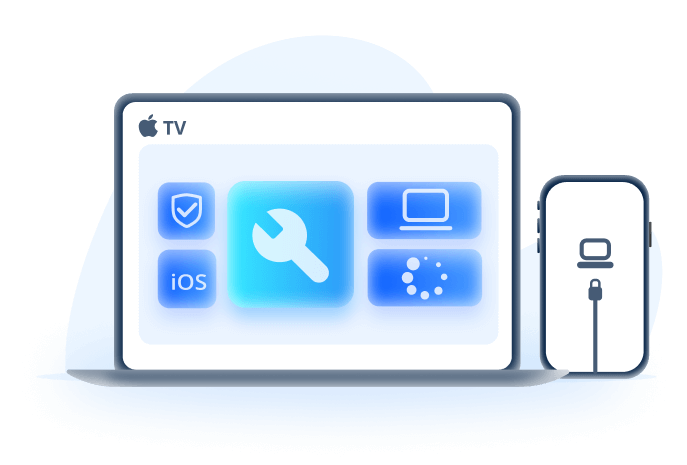
Oprava iPhone neprechádza do režimu obnovenia:
- Nevyžaduje sa žiadna manuálna operácia: 1 kliknutím prepnete iPhone do režimu obnovenia bez tlačidla ZDARMA.
- Zachovať všetky údaje: Žiadna strata údajov na vyriešenie všetkých problémov so systémom iOS vrátane nefunkčného režimu obnovenia iPhonu, prilepeného iPhonu na logo Apple/čiernu obrazovku atď.
- Vysoká miera úspešnosti: Zabezpečte 100 % úspešnosť, aby ste iPhone dostali do/z režimu obnovenia.
- Široká kompatibilita: Kompatibilné so všetkými modelmi iPhone a verziami iOS, iPad OS, vrátane iPhone 16 a iOS 18.
Ak chcete vyriešiť problémy so systémom iOS, stiahnite si a spustite Fixppo a postupujte podľa krokov nižšie.
Krok 1: Vstúpte do rozhrania Fixppo a potom na karte Oprava systému Apple vyberte Štandardný režim, ktorý dokáže vyriešiť problémy so systémom iOS bez straty údajov.
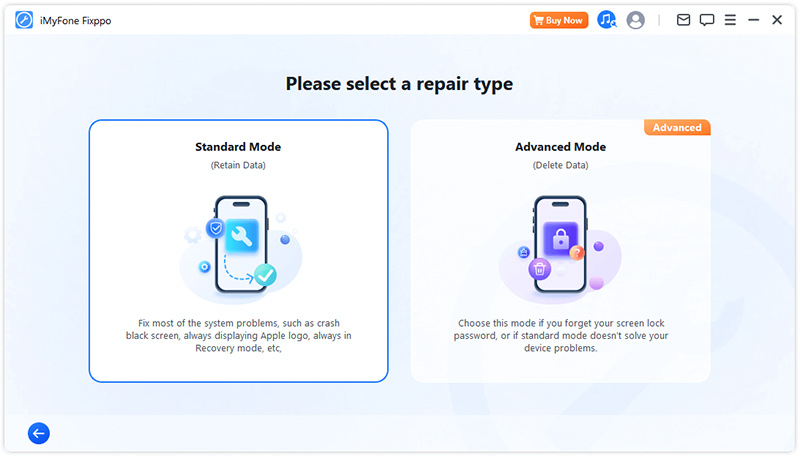
Krok 2: Keď softvér rozpozná model vášho iPhone, kliknite na tlačidlo Stiahnuť, aby ste získali súbor firmvéru na opravu systému iOS.
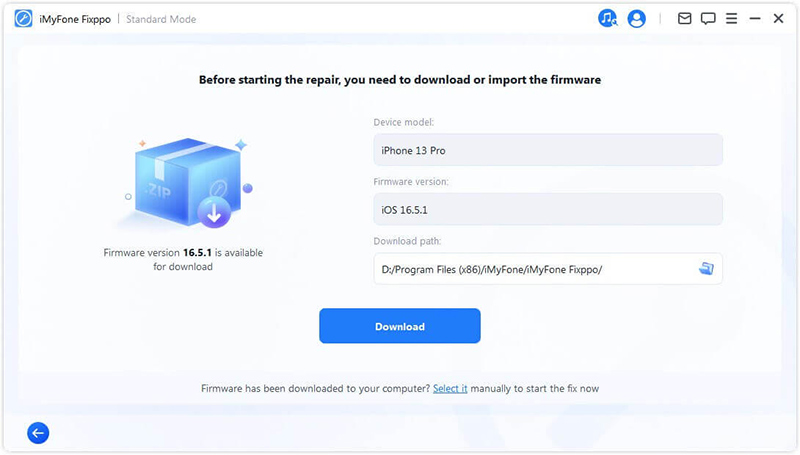
Krok 3: So stiahnutým firmvérom môžete kliknutím na tlačidlo Spustiť štandardnú opravu programu opraviť systém iOS, ktorý spôsobuje, že váš iphone neprejde do režimu obnovenia.
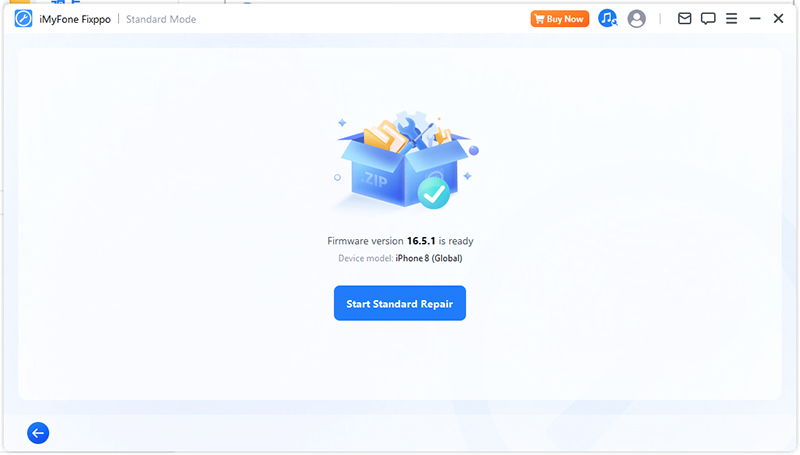
O niekoľko minút sa váš iPhone automaticky reštartuje. Prečo neskúsiť toto najjednoduchšie riešenie pre iPhone 7/8/X/11/12/13/14/15/16, ktorý neprejde do režimu obnovenia?
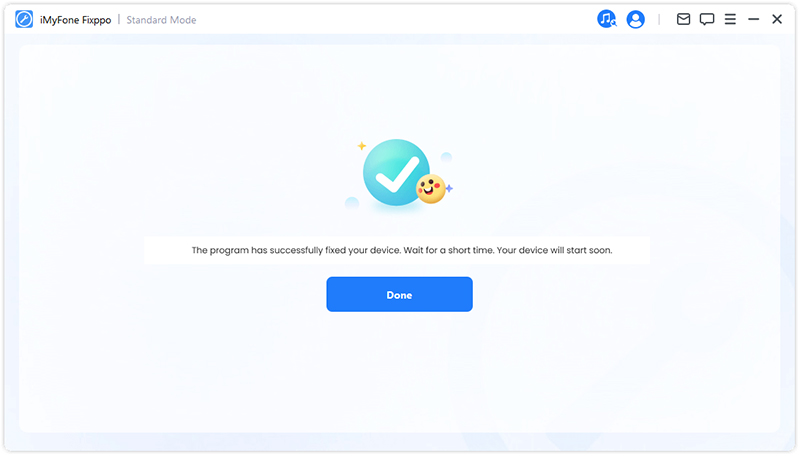
2Metóda 2: Aktualizujte iPhone na najnovšiu verziu systému iOS
Ako už bolo povedané, dôvod, prečo váš iPhone neprejde do režimu obnovenia, môže spočívať v zastaranej verzii systému iOS. Preto musíte teraz vykonať najnovšiu aktualizáciu.
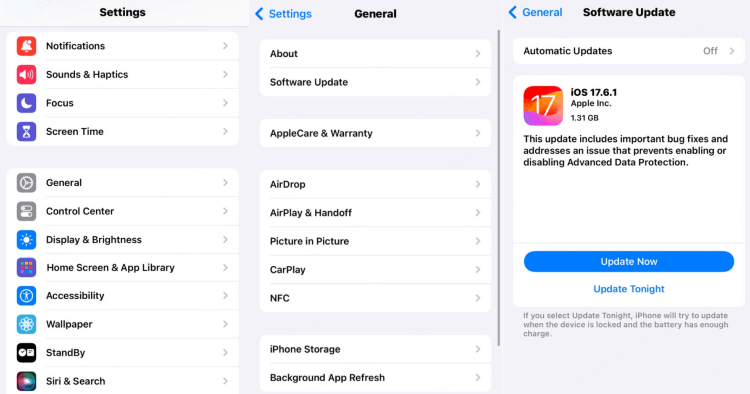
- V iPhone prejdite na Nastavenia > Všeobecné > Aktualizácia softvéru.
- Kliknutím na tlačidlo Aktualizovať teraz pre iPhone stiahnete a nainštalujete najnovšiu verziu systému iOS.
Po aktualizácii systému iOS by sa mal vyriešiť problém s tým, že iPhone neprejde do režimu obnovenia. Môžete manuálne uviesť iPhone do režimu obnovenia alebo vyskúšať bezplatnú funkciu Fixppo, aby ste ušetrili čas a problémy.
3Metóda 3: Vyskúšajte režim DFU na obnovenie iPhone
Na rozdiel od režimu obnovenia je režim DFU pokročilý spôsob, ako obnoviť firmvér a softvér vášho iPhone. Ak teda váš iPhone neprejde do režimu obnovenia, skúste ho prepnúť do režimu DFU a potom ho opraviť.
Pre iPhone 8/X/11/12/13/14/15/16 prejdite do režimu DFU:
- Rýchlo klepnite na Zvýšiť hlasitosť a potom na Znížiť hlasitosť.
- Podržte tlačidlo Napájanie na niekoľko sekúnd, aby vaše zariadenie stmavlo.
- Podržte tlačidlo Napájanie a ďalším prstom stlačte zníženie hlasitosti.
- O 5 sekúnd neskôr uvoľnite prst, ktorý stláča tlačidlo Napájanie. Pokračujte v stláčaní tlačidla Znížiť hlasitosť, kým obrazovka úplne neztmavne.
Pre iPhone 7/7 plus do režimu DFU:
- Podržte a stlačte tlačidlo zníženia hlasitosti a napájanie na približne 8 sekúnd.
- O 8 sekúnd neskôr odstráňte prst z tlačidla Napájanie.
- Držte tlačidlo zníženia hlasitosti po dobu 5 sekúnd. Ak je teraz váš iPhone čierny, znamená to, že ste ho úspešne prepli do režimu DFU.
Pre iPhone 6 a staršie verzie prejdite do režimu DFU:
- Podržte a stlačte tlačidlo Domov a Napájanie na približne 8 sekúnd.
- O 8 sekúnd neskôr uvoľnite tlačidlo Napájanie.
- Podržte tlačidlo Domov 5 sekúnd. Keď iPhone zobrazuje čiernu obrazovku, je nastavený na režim DFU.
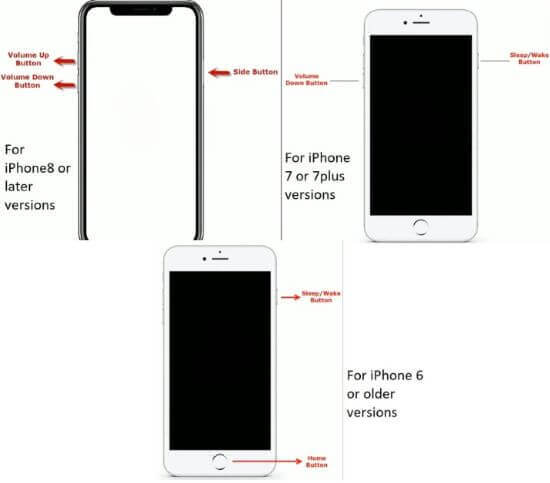
Keď váš iPhone vstúpi do režimu DFU, otvorte iTunes a pripojte zariadenie k počítaču. Potom nechajte iTunes zistiť a obnoviť váš iPhone, čo spôsobí stratu všetkých údajov.
Oprava DFU je účinná, ale vymaže všetky údaje iPhone. Ak chcete opraviť, že iPhone neprejde do režimu obnovenia ľahko, skúste Fixppo. Môže dostať váš iPhone do režimu obnovenia zadarmo. A čo je dôležitejšie, bez straty údajov.
Časť 3: Ako manuálne prepnúť iPhone do režimu obnovenia?
Keďže spôsoby uvedenia iPhonu do režimu obnovenia sa líšia v závislosti od rôznych modelov iPhonu, ak sa vám nedarí prepnúť iPhone do režimu obnovenia, postupujte podľa tu uvedených správnych krokov a prepnite svoj iPhone 6/7/8/X/11/12/13/14/15/16 do režimu obnovenia.
Pre iPhone 8/X/11/12/13/14/15/16 prejdite do režimu obnovenia:
Rýchlo stlačte tlačidlo Zvýšiť hlasitosť > Znížiť hlasitosť, potom stlačte a podržte bočné tlačidlo, kým neuvidíte obrazovku režimu obnovenia, ktorá sa zobrazí po zobrazení loga Apple.
Pre iPhone 7/7 plus prejdite do režimu obnovenia:
Súčasne stlačte a podržte tlačidlo Znížiť hlasitosť a Bočné tlačidlo. Keď sa na obrazovke zobrazí logo pripojenia k iTunes, uvoľnite tlačidlá.
Pre iPhone 6 a staršie verzie prejdite do režimu obnovenia:
Súčasne stlačte a podržte tlačidlá Domov + bočné. Keď sa na obrazovke zobrazí obrazovka režimu obnovenia, pustite prsty.
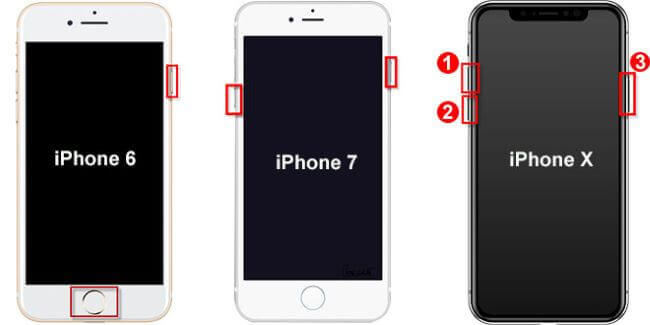
Toto je video o tom, ako dostať iPhone do režimu obnovenia:
Záverečné slová
Keď narazíte na problém, že iPhone neprejde do režimu obnovenia, neváhajte a vyskúšajte metódy uvedené vyššie.
Pokiaľ ide o najrýchlejšie a najbezpečnejšie riešenie, za povšimnutie stojí tento nástroj na opravu systému iOS, ktorý dokáže váš iPhone dostať do režimu obnovenia jediným kliknutím. Stiahnite si ju a získajte bezplatnú skúšobnú verziu!